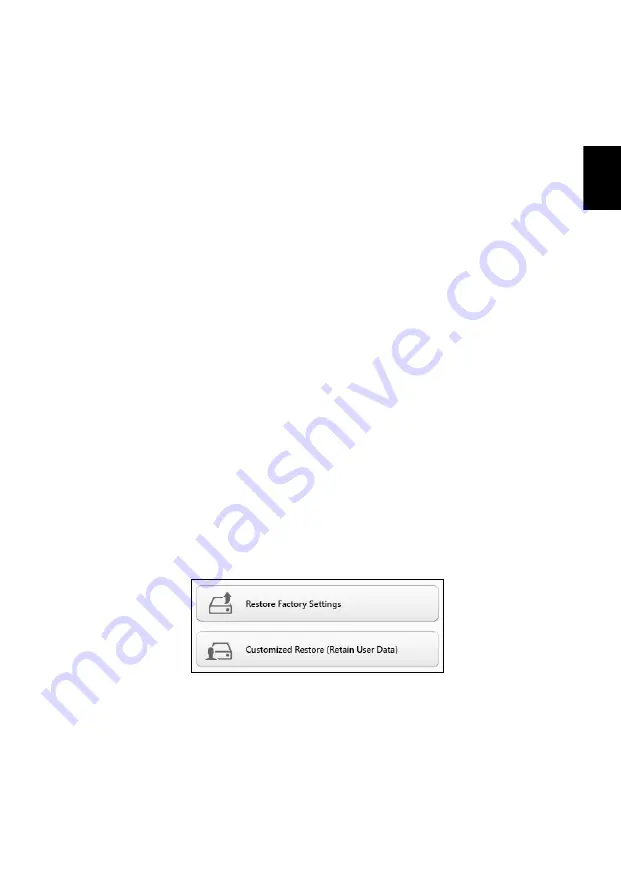
13
Baha
sa
Indo
nesia
Untuk kembali ke titik pemulihan:
1. Dari
Mulai
, ketik'Panel Kontrol' dan kemudian klik
Panel Kontrol
dalam daftar
aplikasi.
2. Klik
Sistem dan Keamanan
>
Pusat Aksi
, kemudian klik
Pemulihan
di bagian
dasar jendela.
3. Klik
Buka Pemulihan Sistem
, lalu
Berikutnya
.
4. Klik titik pemulihan terbaru (pada saat sistem Anda bekerja dengan benar), klik
Berikutnya
, kemudian
Selesai
.
5. Jendela konfirmasi muncul; klik
Ya
. Sistem Anda sudah dipulihkan menggunakan
titik pemulihan yang Anda tetapkan. Proses ini mungkin berlangsung selama
beberapa menit, dan mungkin harus menghidupkan ulang komputer Anda.
Mengembalikan sistem Anda ke kondisi pabrik
Jika komputer Anda mengalami masalah yang tidak dapat dipulihkan dengan
metode lain, mungkin Anda perlu menginstal ulang semuanya guna mengembalikan
sistem Anda ke kondisi pabrik. Anda dapat melakukan pemulihan mungkin
menggunakan hard drive atau mungkin dengan cadangan pemulihan yang telah
Anda buat.
• Jika Anda masih menjalankan Windows dan telah menghapus partisi pemulihan,
lihat
"Memulihkan dari dalam Windows" pada halaman 13
.
• Jika Anda tidak dapat menjalankan Windows, hard drive orisinal Anda telah
diformat ulang atau Anda telah menginstal hard drive pengganti, lihat
"Memulihkan dari cadangan pemulihan Anda" pada halaman 15
Memulihkan dari dalam Windows
Mulai Acer Recovery Management:
• Dari
Mulai
, ketik 'Pemulihan' lalu klik
Acer Recovery Management
di dalam
daftar aplikasi.
Tersedia dua pilihan,
Pulihkan Setelan Pabrik
(Reset PC saya) atau
Pemulihan
Disesuaikan
(Segarkan PC saya).
Pulihkan Setelan Pabrik
menghapus apa saja pada hard drive Anda, kemudian
menginstal ulang Windows dan semua perangkat lunak serta driver yang telah
diinstal sebelumnya pada sistem Anda. Jika Anda dapat mengakses file penting
pada hard drive, buat cadangannya sekarang. Lihat
dengan Acer Recovery Management" pada halaman 14
Pemulihan Disesuaikan
akan berusaha menyimpan file Anda (data pengguna) tapi
akan menginstal ulang semua perangkat lunak dan driver. Perangkat lunak yang
diinstal sejak Anda membeli PC akan dihapus (kecuali perangkat lunak yang diinstal
Содержание Aspire Notebook Series
Страница 2: ......
Страница 3: ...Aspire Notebook User s Manual ...
Страница 89: ...Notebook Aspire Manuel d utilisation ...
Страница 175: ...Aspire Notebook Benutzerhandbuch ...
Страница 262: ......
Страница 263: ...Notebook Aspire Manuale dell utente ...
Страница 278: ...xvi Italiano ...
Страница 347: ...Portátil Aspire Manual de usuario ...
Страница 429: ...Portátil Aspire Manual do Utilizador ...
Страница 512: ......
Страница 513: ...Aspire Notebook Gebruikershandleiding ...
Страница 528: ...xvi Nederlands ...
Страница 596: ......
Страница 597: ...Aspire Notebook Brukerhåndbok ...
Страница 612: ...xvi Norsk ...
Страница 616: ......
Страница 677: ...Aspire Notebook Brugervejledning ...
Страница 692: ...xvi Dansk Dansk ...
Страница 757: ...Aspire bärbar dator Användarhandboken ...
Страница 772: ...xvi Svenska ...
Страница 838: ......
Страница 839: ...Aspire kannettavat Käyttöohjekirja ...
Страница 854: ......
Страница 923: ...Ноутбук Aspire Руководство пользователя ...
Страница 940: ...xviii Русский ...
Страница 1011: ...Notebook Aspire Podręcznik użytkownika ...
Страница 1095: ...Aspire notebook Felhasználói kézikönyv ...
Страница 1110: ...xvi Magyar ...
Страница 1179: ...Notebook Aspire Uživatelská příručka ...
Страница 1194: ...xvi Čeština ...
Страница 1250: ...52 Čeština Musíte poskytnout následující informace Jméno Adresa Telefonní číslo Přístroj a model Sériové číslo Datum nákupu ...
Страница 1259: ...Prenosný počítač Aspire Používateľská príručka ...
Страница 1274: ...xvi Slovenčina ...
Страница 1340: ......
Страница 1341: ...Prenosnik Aspire Uporabniški priročnik ...
Страница 1422: ......
Страница 1423: ...Aspire prijenosno računalo Korisnički priručnik ...
Страница 1438: ......
Страница 1506: ......
Страница 1507: ...Computer portabil Aspire Manual de utilizare ...
Страница 1522: ...xvi Română ...
Страница 1591: ...Aspire ноутбук Ръководство на потребителя ...
Страница 1675: ...Aspire sülearvuti Kasutusjuhend ...
Страница 1690: ...xvi Eesti ...
Страница 1757: ...Aspire piezīmjdators Lietotāja rokasgrāmatas ...
Страница 1772: ...xvi Latviski ...
Страница 1839: ...Aspire nešiojamasis kompiuteris Naudotojo vadovas ...
Страница 1921: ...Φορητός υπολογιστής Aspire Εγχειρίδιο Χρήστη ...
Страница 1938: ...xviii Ελληνικάη ...
Страница 2009: ...Aspire Notebook Kullanım Kılavuzu ...
Страница 2030: ...xxii Türkçe ...
Страница 2095: ...Aspire 노트북 사용 설명서 ...
Страница 2110: ......
Страница 2114: ......
Страница 2136: ...22 한 국 어 5 시스템 종료 설정에 액세스하려면 현재 사용할 수 없는 설정 변경을 선택합니다 6 아래로 스크롤하여 빠른 시작 켜기를 비활성화합니다 7 변경 내용 저장을 선택합니다 ...
Страница 2175: ...Aspire 筆記型電腦 使用手冊 ...
Страница 2190: ......
Страница 2193: ...3 繁 體 中 文 雙指滑動 將兩根手指放在觸控板上 並向任何方向移動 即可在 網頁 文件或播放清單中捲動 以兩根手指縮放 透過簡易的食指及大拇指觸碰 可放大及縮小相 片 地圖和文件 ...
Страница 2212: ...22 繁 體 中 文 5 若要存取關閉設定值 請選取變更目前無法使用的設定值 6 向下捲動並停用啟動快速開機 7 選取儲存變更 ...
Страница 2235: ...45 繁 體 中 文 操作視窗能讓您在電腦播放裝置上的音樂和音訊 傳送檔案到裝置 以及變更藍牙 設定 ...
Страница 2247: ...Aspire 笔记本电脑 用户手册 ...
Страница 2260: ...xiv 简 体 中 文 ...
Страница 2264: ......
Страница 2279: ...15 简 体 中 文 从还原备份刷新计算机 1 刷新计算机窗口将打开 2 单击下一步 3 选择要还原的操作系统 一般只有一个可用选项 4 单击刷新 5 重启计算机开始还原进程 然后继续将文件复制到硬盘 此进程需约 30 分钟 ...
Страница 2285: ...21 简 体 中 文 5 要访问 关闭设置 选择更改当前无法使用的设置 6 向下滚动并禁用打开快速启动 7 选择保存更改 ...
Страница 2306: ...42 简 体 中 文 操作窗口可让您通过计算机播放您设备中的音乐和音频 将文件发送到您的设备以及 更改蓝牙设置 ...
Страница 2318: ......
Страница 2319: ...Notebook Aspire Manual Pengguna ...
Страница 2334: ...xvi Bahasa Indonesia ...
Страница 2401: ...â 鵺Øê Aspire ÙèÁ Í Ùéãªé ...
Страница 2416: ...xvi ä Â ...
















































